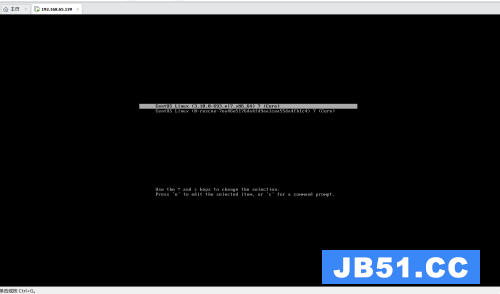有些用户会在电脑上安装虚拟机,但是经常会遇到不兼容的情况,最近有Win10系统的用户反映,遇到了弹窗提示“VMware与Device/Credential Guard不兼容”,有没有方法可以处理呢?针对这一问题,本篇带来了详细的教程,分享给大家,一起看看吧。

Win10系统VMware与Device/Credential Guard不兼容怎么解决?
我们从开始程序中找到“控制面板”,如下图所示:
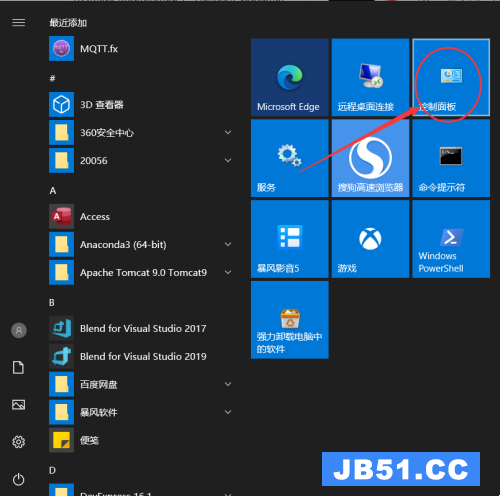
找到“程序和功能”,如下图所示:
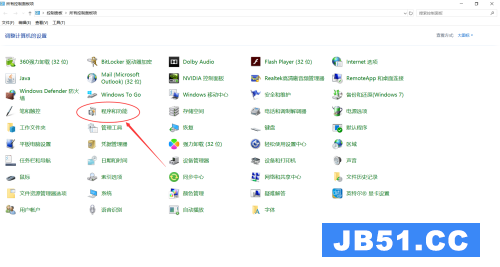
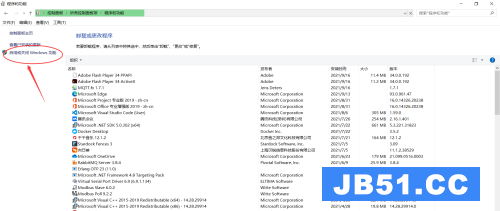
在打开的Windows功能对话框中,找到“Hyper-V”选项,发现是勾选的,如下图所示:
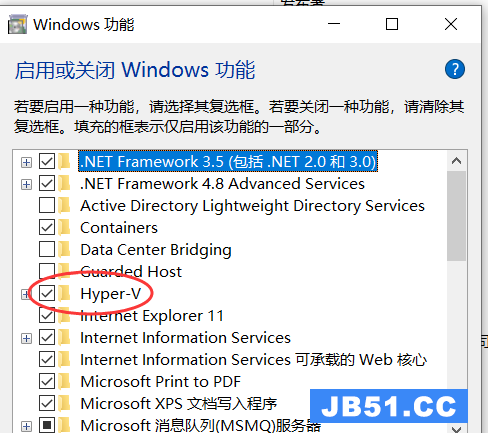
我们将其取消勾选,然后点击“确定”,如下图所示:
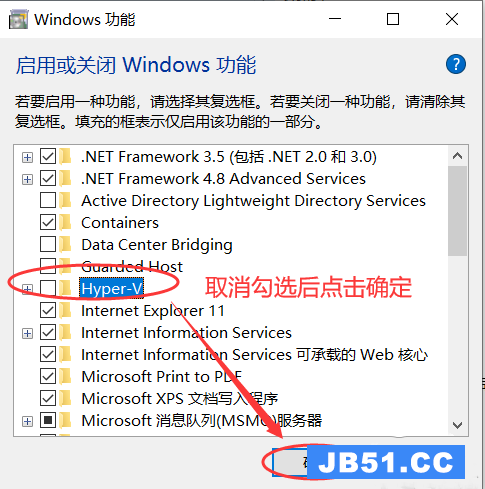
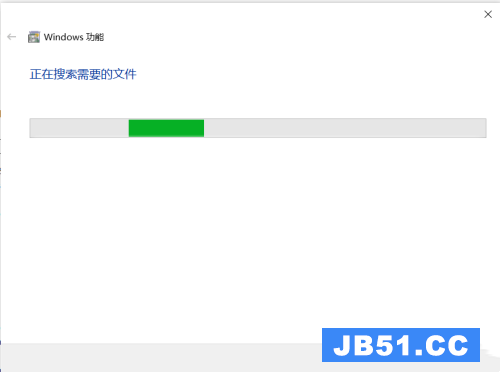
Windows完成请求的更改后,点击“立即重新启动”。
bcdedit /set hypervisorlaunchtype off
提示操作成功完成,如下图所示:

此时我们再次打开虚拟机,可以正常进入到系统选择界面,如下图所示: